在几何绘图中,控制图形移动是至关重要的操作。php小编小新将为大家介绍几何画板中使用向量控制图形移动的详细操作步骤。通过掌控向量的原理和应用技巧,你可以轻松实现图形在画板上的自由移动。请继续阅读以下详细内容,了解如何使用几何画板中的向量操作移动图形,提升你的绘图效率。
1.打开几何画板,新建一个空白文件,在工作区中画一个△ABC,另画一条线段DE,在DE 上画一个点F。
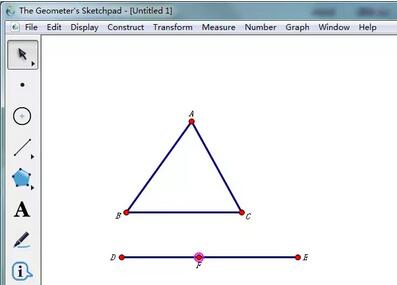
2.用【选择】工具依顺序选中点D、F,执行【变换】——【标记向量】命令,标记一个从D 到F 的向量,用来做后面平移的标准。
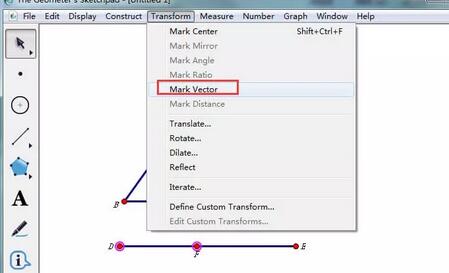
3.用【选择】工具框选△ABC 的三边和三顶点,执行【变换】——【平移】命令,在弹出对话框中保持如图所示的设置。
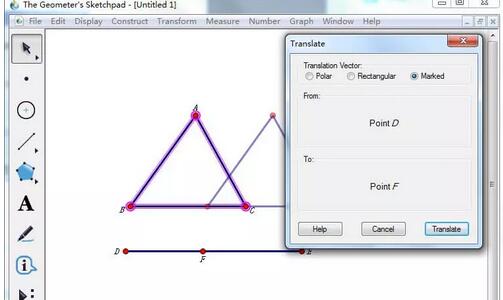
4.结果如图所示,可以拖动点 F 在 DE 上移动,控制ΔA′B′C′离开△ABC 或与△ABC 重合,制作基本完成,但下面再做一些优化工作。
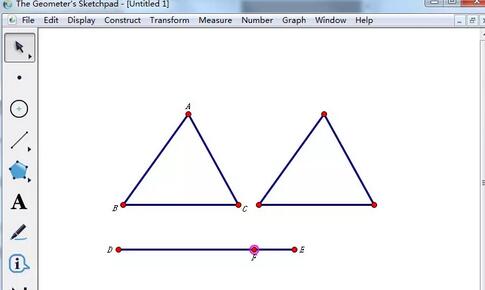
5.用【选择】工具,依顺序选取点E、F,执行【编辑】——【操作类按钮】——【移动】命令,在弹出的对话中做如下图的设置,完成后有一个分开按钮,用【选择】工具单击该按钮可以控制两个三角形分开。
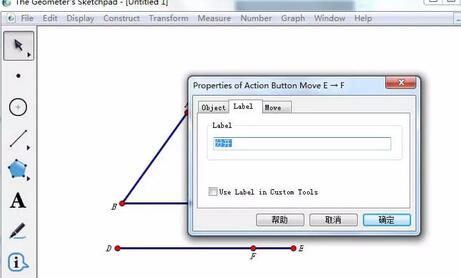
6.同样,依次选取点F、D,在弹出的面板中改标签为【重合】,确定即可,这个重合按钮可以让两个三角形重合,效果如图所示。
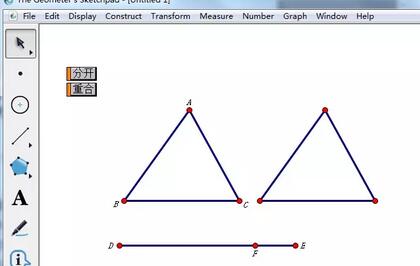
7.有时在拖动点F 时,会不小心拖动到点D、E 或线段DE,可以设置某些对象不被鼠标左键选中,不过这个操作一定要放在最后一步完成,不然会引起制作的不便。选取点D,由菜单【编辑】---【属性】(或在点D 上右击弹出的快捷菜单上选属性),在弹出面板中作如下设置。用同样方法设置点E、DE 不能被鼠标左键选择,如果想改为可选,可以用右键选中后修改。
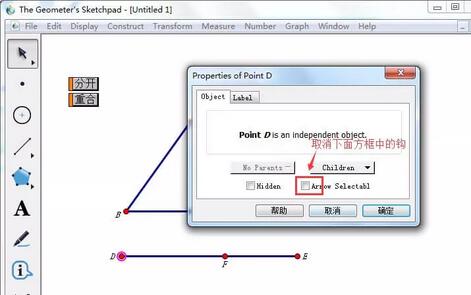
以上是几何画板用向量控制图形移动的操作步骤的详细内容。更多信息请关注PHP中文网其他相关文章!




